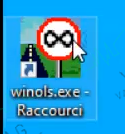Installer WinOLS 2.14/2.24 Windows 7, 8, 10
Prérequis à l’installation de WinOLS
Désactiver temporairement son antivirus.
Télécharger et décompresser le pack d’installation présent sur votre espace client.
Installation WinOLS 2.14
Ouvrez le dossier winols test version 2.14.

Effectuez un clic droit sur WinOLS_Testversion (1) puis cliquez sur Exécuter en tant qu’administrateur.

Cliquez sur Next.

Cochez I accept the agreement puis cliquez sur Next.

Cliquez sur Next.

Cliquez sur Next.

Cliquez sur Next.

Cliquez sur Install.

Décochez Launch WinOLS puis cliquez sur Finish.

Supprimer le raccourci WinOLS présent sur le bureau.

Installation WinOls 2.24
Ouvrez le dossier WinOLS_2.24.

Ouvrez le dossier Winols Metod 1.

Effectuez un clic droit sur Setup puis cliquez sur Exécuter en tant qu’administrateur.

Une fenêtre va apparaître brièvement et disparaître.
Cliquez sur Finish.

Ouvrez le dossier crack.

Sélectionnez winols, EVC_Key, EVCLicenseMOD puis effectuez un clic droit et cliquez sur Copier.

Ouvrez le menu démarrer puis tapez Explorateur de fichiers.

Dirigez vous dans le dossier suivant:
C:/Programmes/EVC/ (Windows 32Bits)
Ou
C:/Programmes (x86)/EVC/ (Windows 64Bits)
Effectuez un clic droit dans la fenêtre puis cliquez sur Coller.

Effectuez un clic droit sur winols puis cliquez sur Envoyer vers > Bureau (créer un raccourci).

Vous pouvez lancer le logiciel via le raccourci winols présent sur le bureau.